三、WebLogic启动与简单项目配置
2012-04-20 20:09
337 查看
启动WebLogic与项目配置
上面两篇文章以经把我们的WebLogic安装好了。 现在我们要去启动它。
其实启动很简单的。 看步骤。
1. 进到我们刚装好的域下面。
$cd /weblogic/Oracle/Middleware/user_projects/domains/abc.com/
这个目录下面有一个bin目录 我们所有的启动和关闭服务的程序都在这里了。
$cd bin

2. bin目录下的 startWeblogic.sh 就是启动程序。
我们运行它。
$./startWeblogic.sh
我们会看到下面这样的屏幕信息。
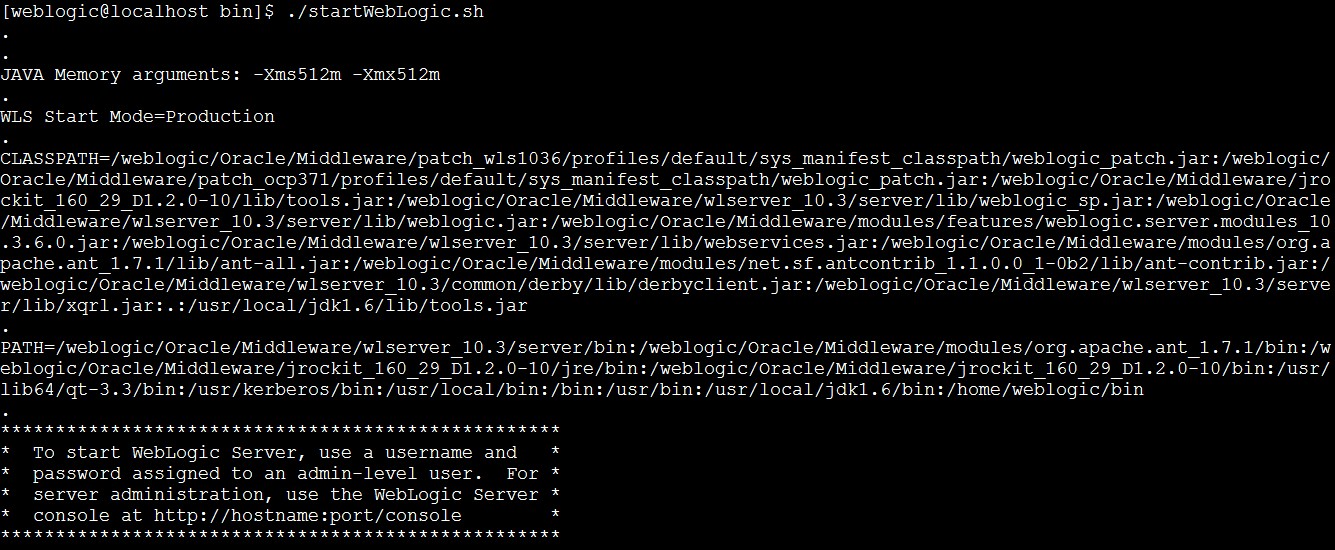
接下来就要我们输入用户名和密码了。
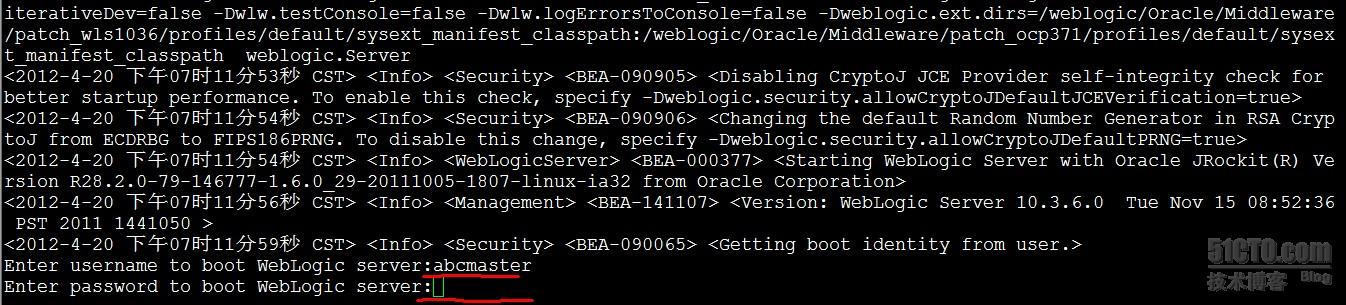
这里输入我们在配置域时候的用户名和密码。密码输入的时候是没有显示的。输入完成后回车确认。
如果用户名密码正确我们在最后会看到如下信息。。
<2012-4-20 下午07时13分38秒 CST> <Notice> <Security> <BEA-090082> <Security initializing using security realm myrealm.>
<2012-4-20 下午07时13分47秒 CST> <Notice> <WebLogicServer> <BEA-000365> <Server state changed to STANDBY>
<2012-4-20 下午07时13分47秒 CST> <Notice> <WebLogicServer> <BEA-000365> <Server state changed to STARTING>
<2012-4-20 下午07时13分59秒 CST> <Notice> <Log Management> <BEA-170027> <The Server has established connection with the Domain level Diagnostic Service successfully.>
<2012-4-20 下午07时13分59秒 CST> <Notice> <WebLogicServer> <BEA-000365> <Server state changed to ADMIN>
<2012-4-20 下午07时13分59秒 CST> <Notice> <WebLogicServer> <BEA-000365> <Server state changed to RESUMING>
<2012-4-20 下午07时14分00秒 CST> <Notice> <Server> <BEA-002613> <Channel "Default" is now listening on 192.168.10.164:7001 for protocols iiop, t3, ldap, snmp, http.>
<2012-4-20 下午07时14分00秒 CST> <Notice> <WebLogicServer> <BEA-000329> <Started WebLogic Admin Server "AdminServer" for domain "abc.com" running in Production Mode>
<2012-4-20 下午07时14分00秒 CST> <Notice> <WebLogicServer> <BEA-000365> <Server state changed to RUNNING>
<2012-4-20 下午07时14分00秒 CST> <Notice> <WebLogicServer> <BEA-000360> <Server started in RUNNING mode>
如下图:
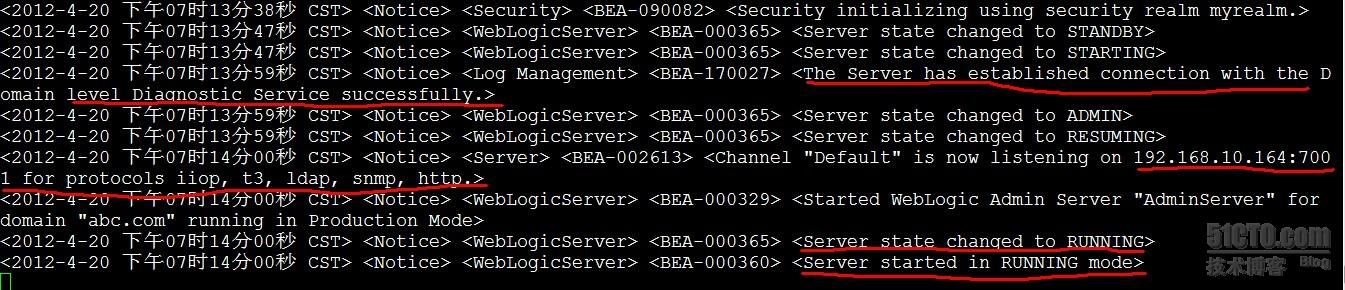
这个时候就说明我们的WebLogic以经启动了。
这里有个问题大家肯定注意到了。我每次启动的时候都要输入用户名和密码。还有这个WebLogic启动占用了控制台,如果关闭控制台我的WebLogic跟着也就关闭了。 这个问题我留在最后来给大家说。
3、启动之后的事情就要靠我们的浏览器来完成了。
我们在浏览器里输入我们的WebLogic服务器地址加端口号 加上配置路径。
我这里是 http://192.168.10.164:7001/console
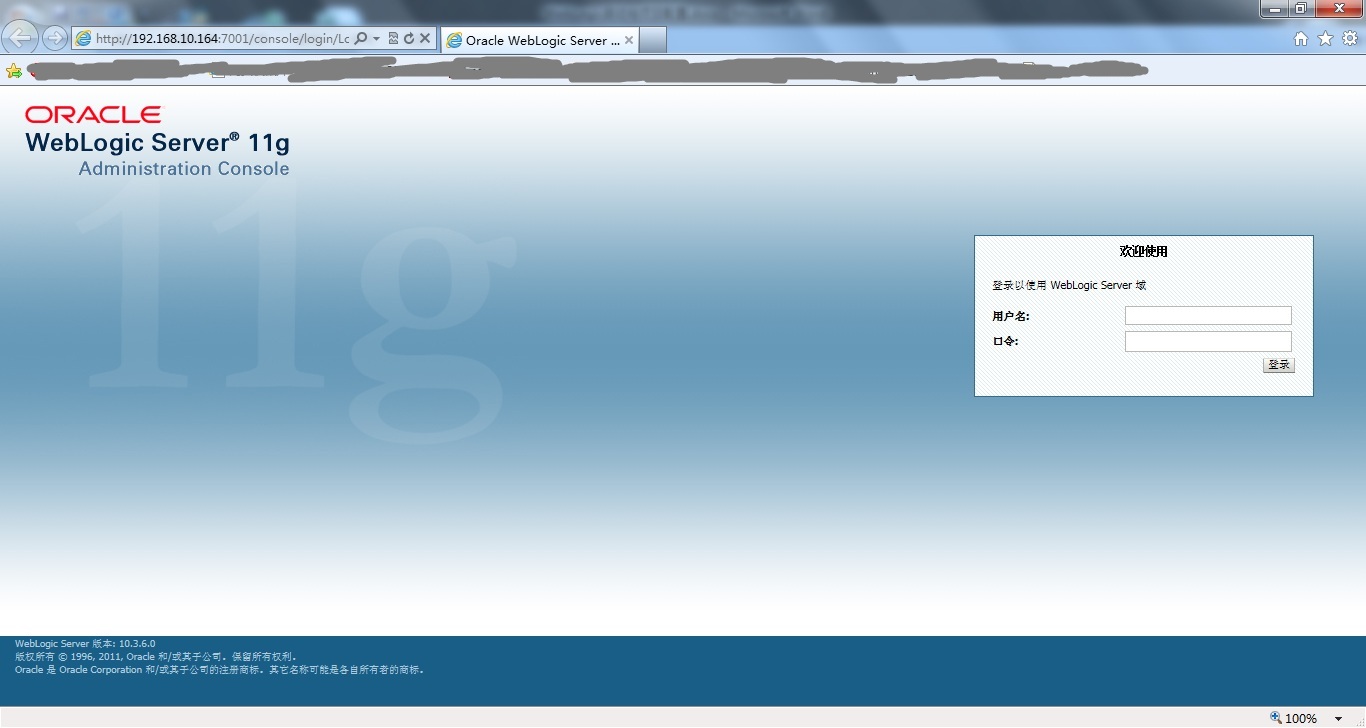
我们在这里输入管理的用户名和密码。 这里的用户名和密码和刚才我们启动时候用的用户名和密码是一样的。
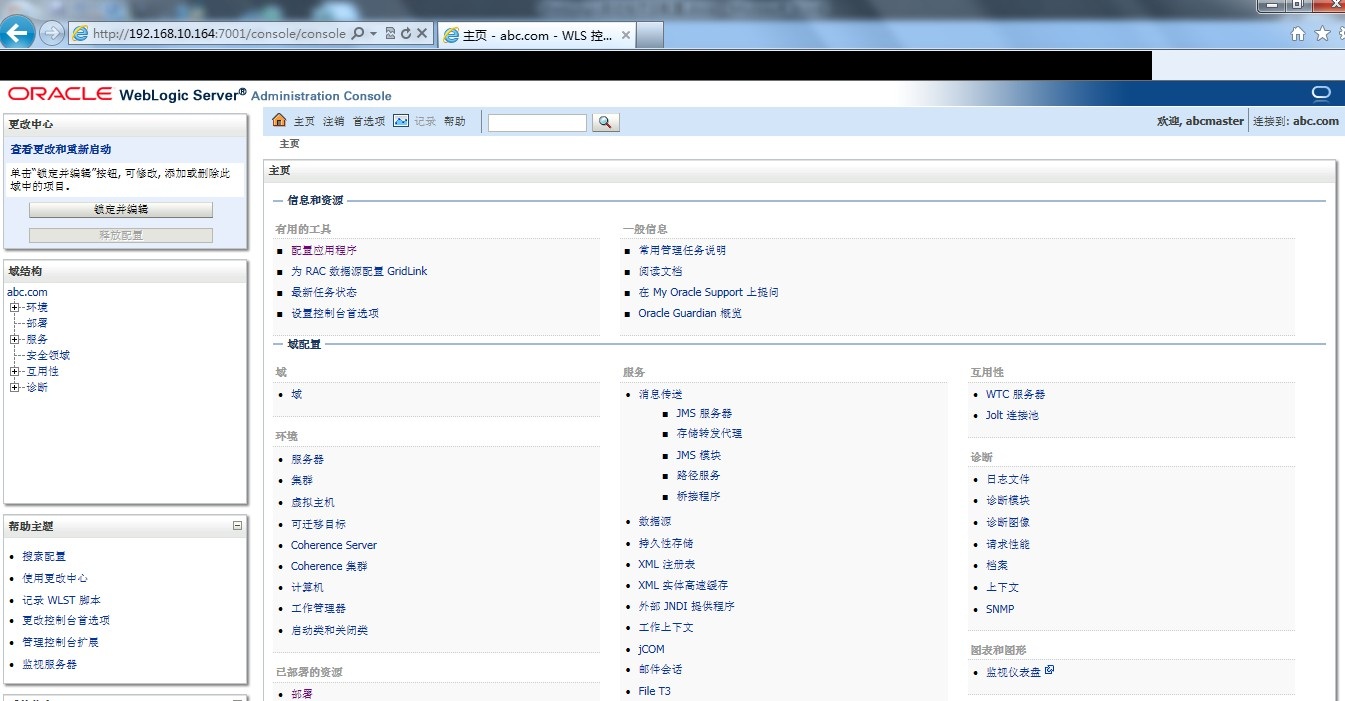
这里就进入到配置界面了。 完美的中文,看着是不是很舒服呢,学习起来也方便了啊。
4、项目的配置。
1)第一步我们要先把我们的项目打包成一个 *.war 形式的包,上传到我们的服务器上。 如果大家不知道怎么打这个包,可以问下身边的开发人员,我这里有一个开发的同事帮我做的一个简单的包。我会上传到附件里。供大家测试。这里我传到服务器上的
/weblogic/Oracle/Middleware/user_projects/domains/abc.com/web 这个目录下了。
这个目录是我自己建的。
2)第二步 开如部署了
1、我们要点一下左上边的 “锁定并编辑”
如图;

2、点左边的那个 “部署”
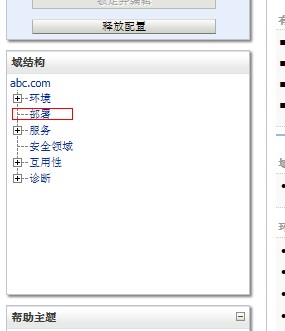
3 点完部署之后 我们右边就会出现如下图的样子。

这个时候 我们点那个安装。
[align=left]4、点完安装后 我们就会看到它叫我们来先择 war 包的位置。[/align]
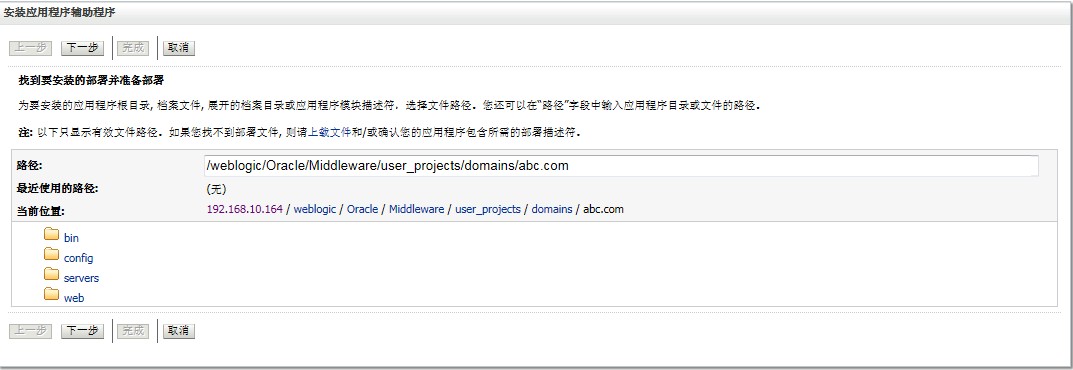
[align=left] 我们选择好 war 包的位置 选好后点下一步[/align]
[align=left] [/align]
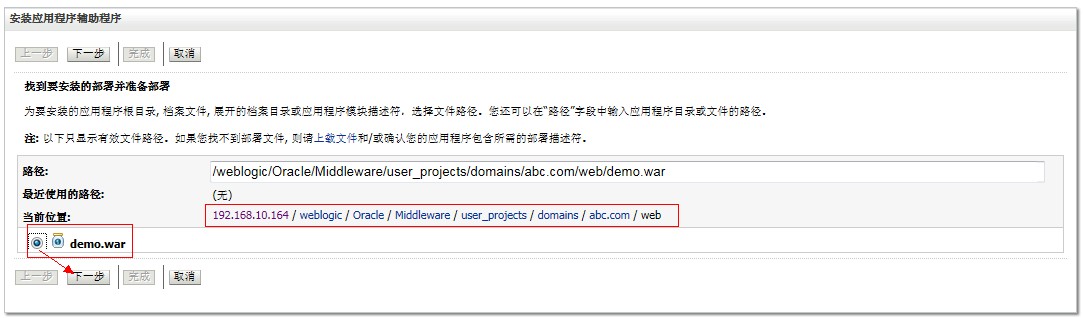
进行下一步的配置
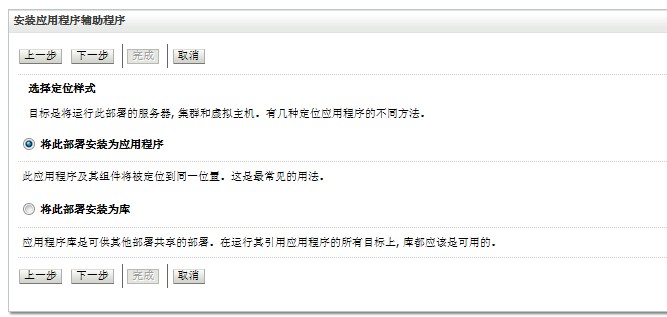
[align=left]然后我们选择装些部署为应用程序。下一步[/align]
[align=left] [/align]
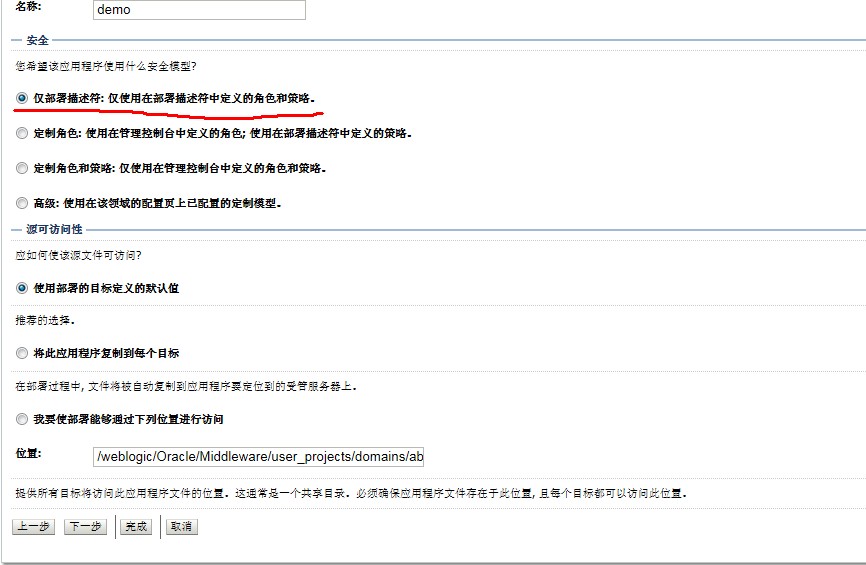
这个都是用的默认配置 我们直接点完成就可以了,下图为完成之后的图。
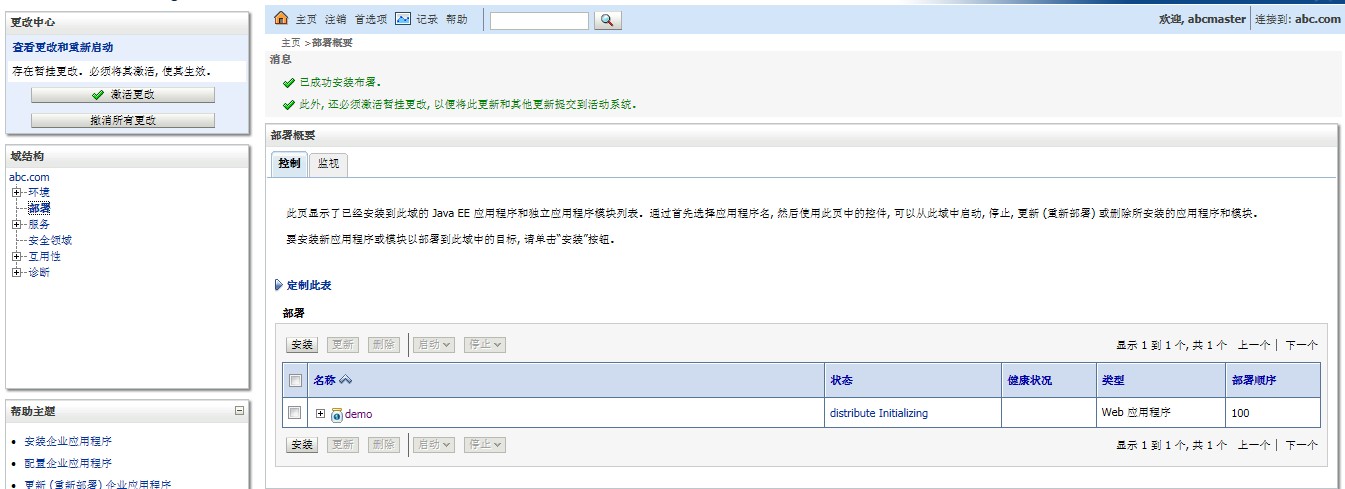
[align=left]完成之后我们还有一件最重要的事情就是点一点左上角的 激活更改。[/align]
[align=left] [/align]
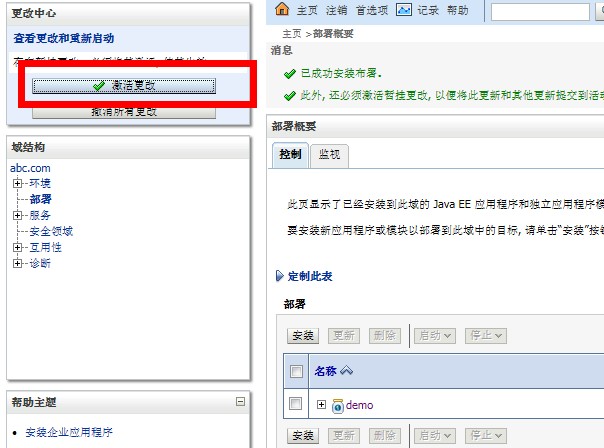
[align=left]点完激活更改之后的效果。[/align]
[align=left] [/align]
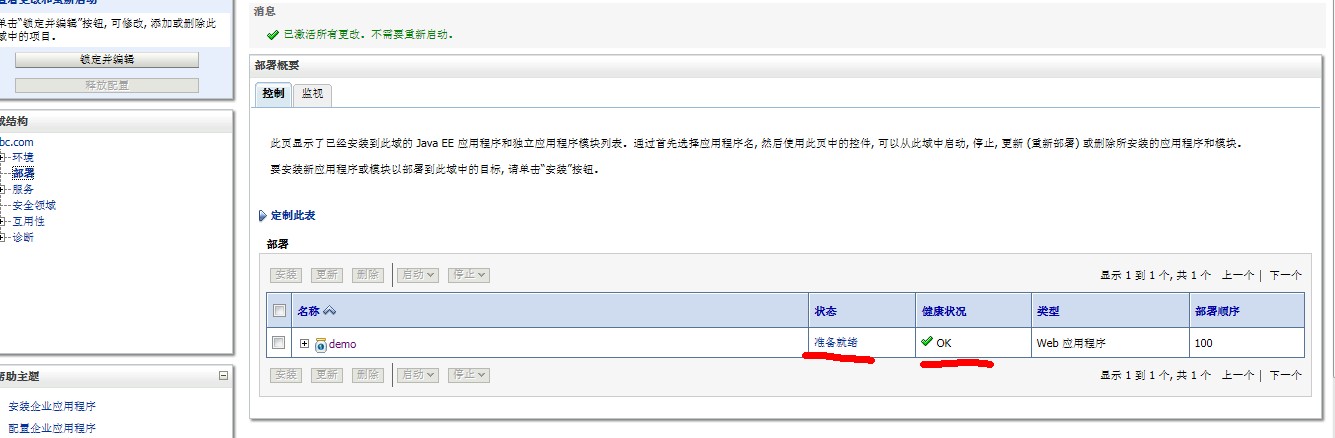
[align=left]要确保 项目的状态是 准备就绪, 健康状态是 OK[/align]
[align=left] [/align]
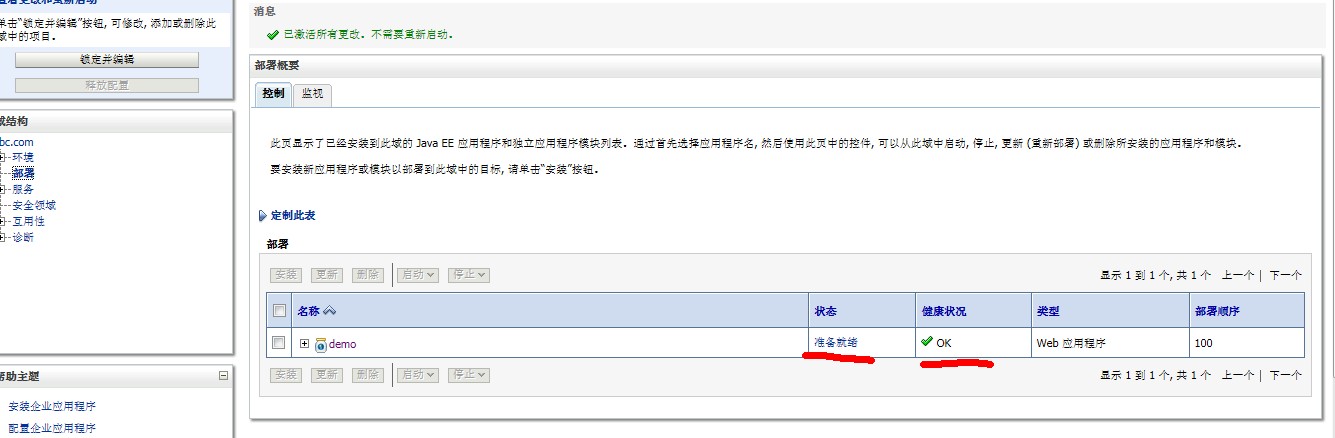
[align=left]5、配置好项目了 下面我们来启动项目。[/align]
[align=left] 勾选我们的demo项目 然后点启动 选择为所有请求提供服务。[/align]
[align=left] [/align]
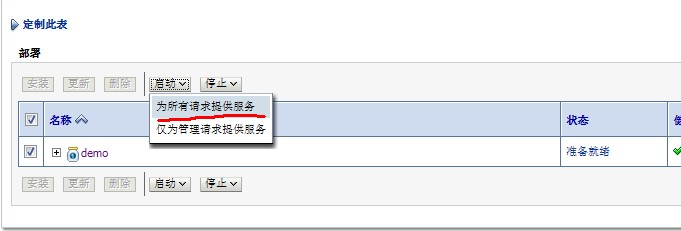
[align=left]选好后 会出现如下界面。[/align]
[align=left] [/align]

[align=left]选择 是 启动服务。出现如下图则说明启动成功 。[/align]
[align=left] [/align]
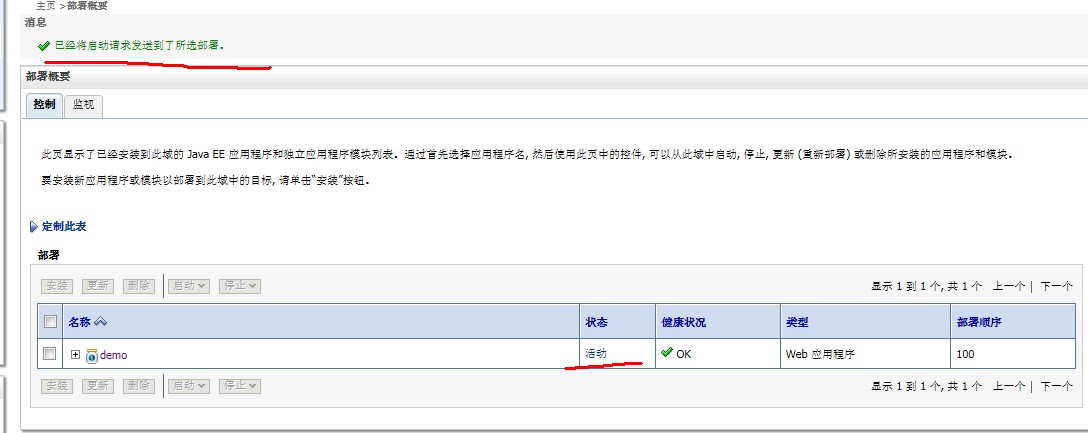
[align=left] [/align]
[align=left]6、启动成功后我们要来用Web访问我们的 项目。 如何访问呢。[/align]
[align=left] 这里我们的war包的名字是 demo 我们就要这样来访问。[/align]
[align=left] http://192.168.10.164:7001/demo[/align] [align=left] [/align]
[align=left] [/align]

[align=left] 出现了。 到这里我们的项目也配置完成了。[/align]
[align=left] [/align]
[align=left]下篇文章讲述 WebLogic 的后台启动 与免输入用户名。[/align]本文出自 “杂记” 博客,请务必保留此出处http://tlinle.blog.51cto.com/251944/839935
上面两篇文章以经把我们的WebLogic安装好了。 现在我们要去启动它。
其实启动很简单的。 看步骤。
1. 进到我们刚装好的域下面。
$cd /weblogic/Oracle/Middleware/user_projects/domains/abc.com/
这个目录下面有一个bin目录 我们所有的启动和关闭服务的程序都在这里了。
$cd bin

2. bin目录下的 startWeblogic.sh 就是启动程序。
我们运行它。
$./startWeblogic.sh
我们会看到下面这样的屏幕信息。
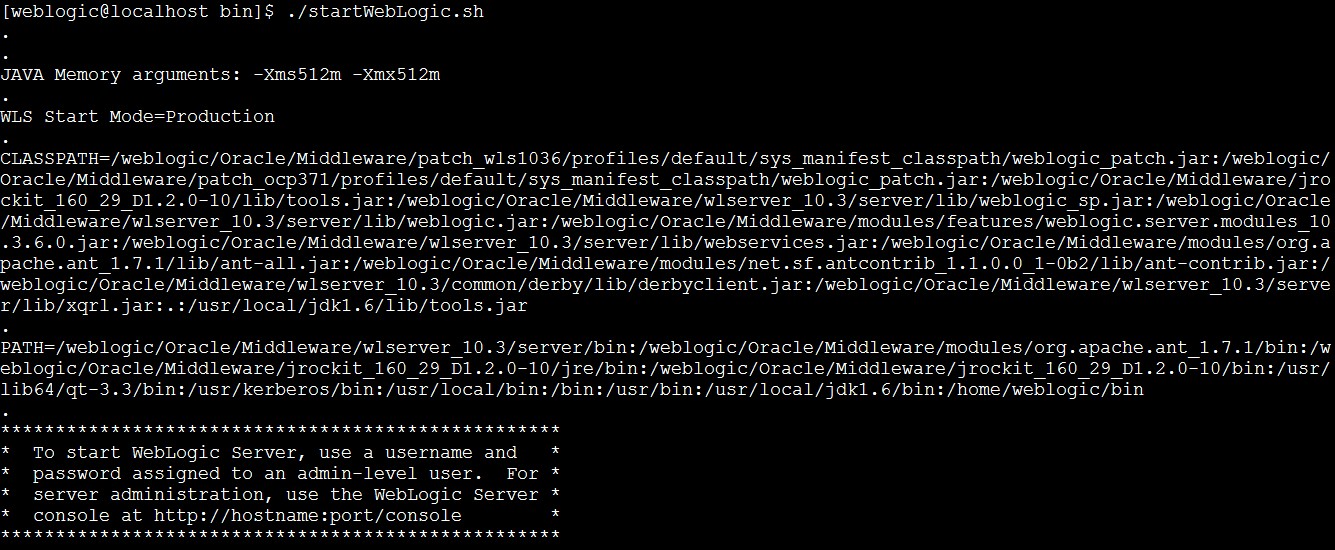
接下来就要我们输入用户名和密码了。
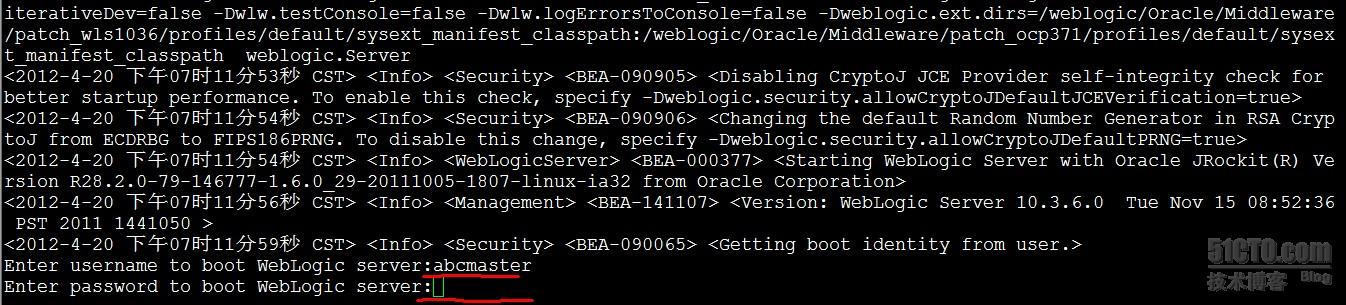
这里输入我们在配置域时候的用户名和密码。密码输入的时候是没有显示的。输入完成后回车确认。
如果用户名密码正确我们在最后会看到如下信息。。
<2012-4-20 下午07时13分38秒 CST> <Notice> <Security> <BEA-090082> <Security initializing using security realm myrealm.>
<2012-4-20 下午07时13分47秒 CST> <Notice> <WebLogicServer> <BEA-000365> <Server state changed to STANDBY>
<2012-4-20 下午07时13分47秒 CST> <Notice> <WebLogicServer> <BEA-000365> <Server state changed to STARTING>
<2012-4-20 下午07时13分59秒 CST> <Notice> <Log Management> <BEA-170027> <The Server has established connection with the Domain level Diagnostic Service successfully.>
<2012-4-20 下午07时13分59秒 CST> <Notice> <WebLogicServer> <BEA-000365> <Server state changed to ADMIN>
<2012-4-20 下午07时13分59秒 CST> <Notice> <WebLogicServer> <BEA-000365> <Server state changed to RESUMING>
<2012-4-20 下午07时14分00秒 CST> <Notice> <Server> <BEA-002613> <Channel "Default" is now listening on 192.168.10.164:7001 for protocols iiop, t3, ldap, snmp, http.>
<2012-4-20 下午07时14分00秒 CST> <Notice> <WebLogicServer> <BEA-000329> <Started WebLogic Admin Server "AdminServer" for domain "abc.com" running in Production Mode>
<2012-4-20 下午07时14分00秒 CST> <Notice> <WebLogicServer> <BEA-000365> <Server state changed to RUNNING>
<2012-4-20 下午07时14分00秒 CST> <Notice> <WebLogicServer> <BEA-000360> <Server started in RUNNING mode>
如下图:
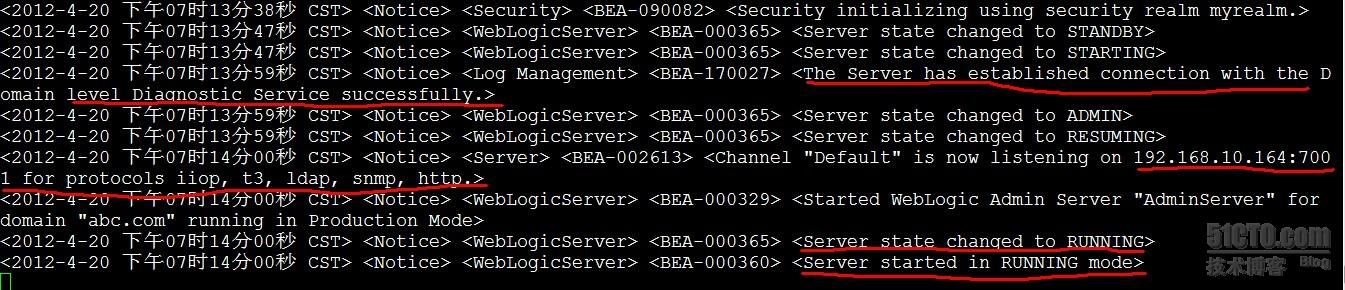
这个时候就说明我们的WebLogic以经启动了。
这里有个问题大家肯定注意到了。我每次启动的时候都要输入用户名和密码。还有这个WebLogic启动占用了控制台,如果关闭控制台我的WebLogic跟着也就关闭了。 这个问题我留在最后来给大家说。
3、启动之后的事情就要靠我们的浏览器来完成了。
我们在浏览器里输入我们的WebLogic服务器地址加端口号 加上配置路径。
我这里是 http://192.168.10.164:7001/console
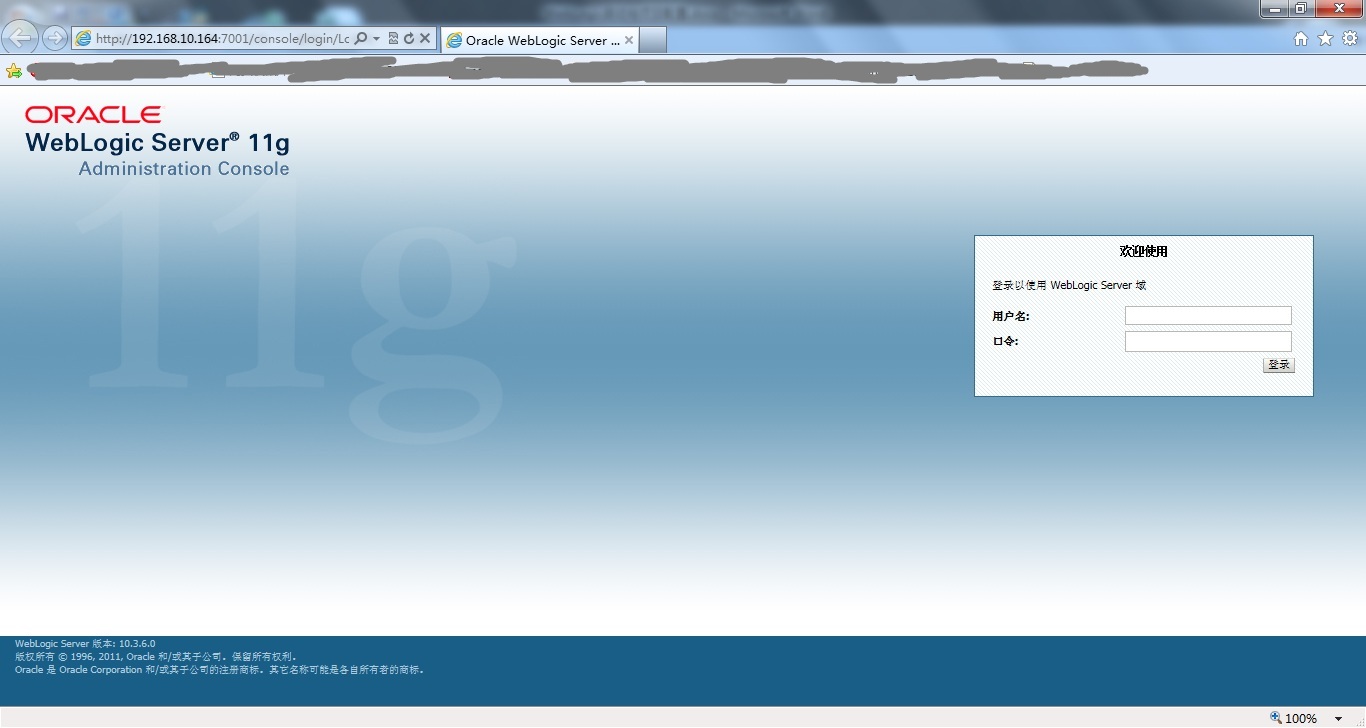
我们在这里输入管理的用户名和密码。 这里的用户名和密码和刚才我们启动时候用的用户名和密码是一样的。
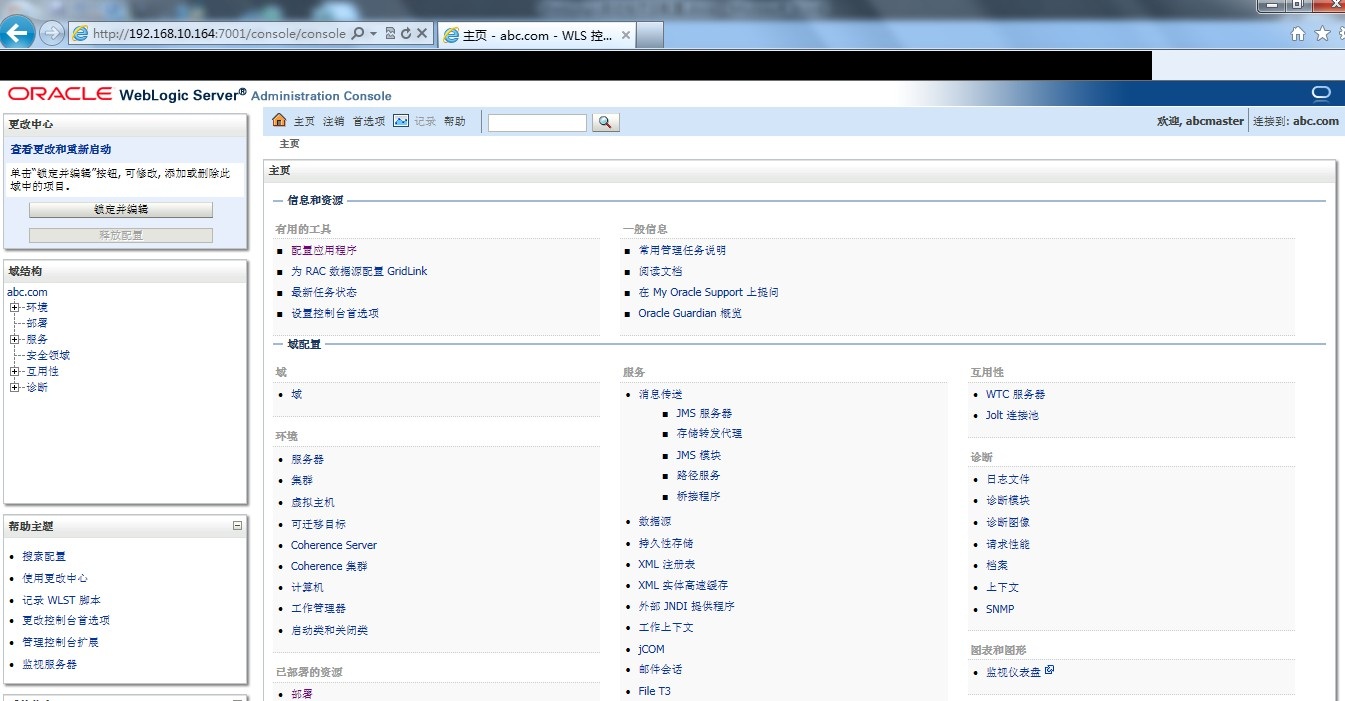
这里就进入到配置界面了。 完美的中文,看着是不是很舒服呢,学习起来也方便了啊。
4、项目的配置。
1)第一步我们要先把我们的项目打包成一个 *.war 形式的包,上传到我们的服务器上。 如果大家不知道怎么打这个包,可以问下身边的开发人员,我这里有一个开发的同事帮我做的一个简单的包。我会上传到附件里。供大家测试。这里我传到服务器上的
/weblogic/Oracle/Middleware/user_projects/domains/abc.com/web 这个目录下了。
这个目录是我自己建的。
2)第二步 开如部署了
1、我们要点一下左上边的 “锁定并编辑”
如图;

2、点左边的那个 “部署”
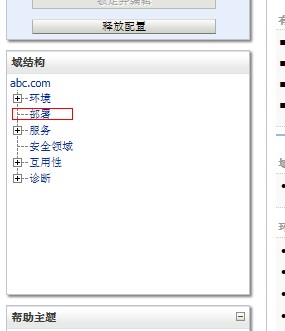
3 点完部署之后 我们右边就会出现如下图的样子。

这个时候 我们点那个安装。
[align=left]4、点完安装后 我们就会看到它叫我们来先择 war 包的位置。[/align]
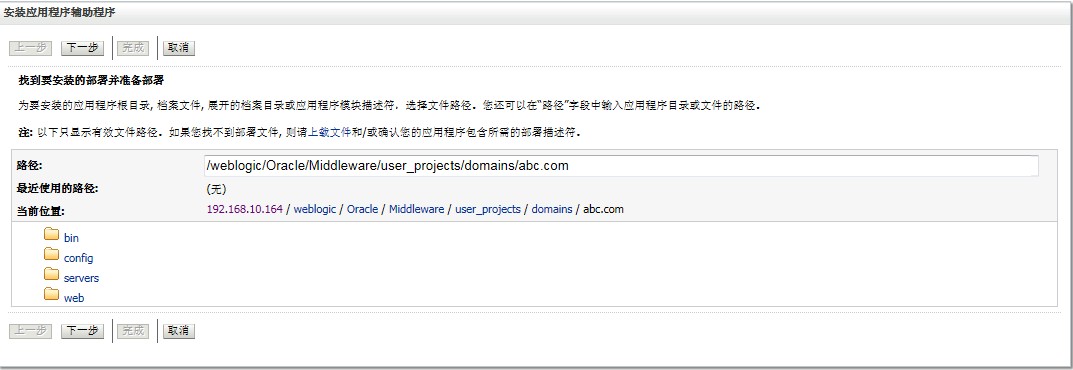
[align=left] 我们选择好 war 包的位置 选好后点下一步[/align]
[align=left] [/align]
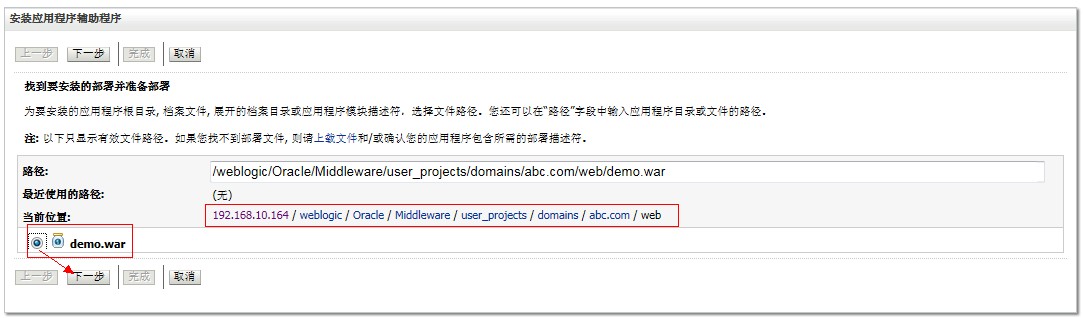
进行下一步的配置
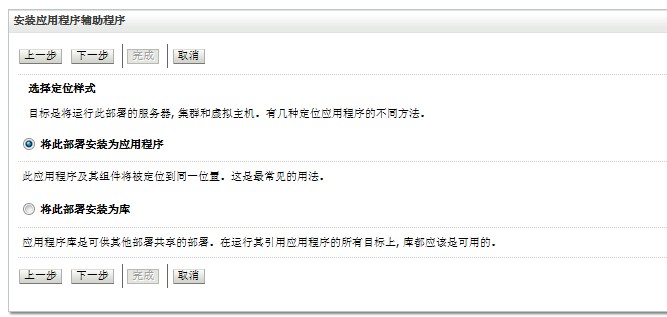
[align=left]然后我们选择装些部署为应用程序。下一步[/align]
[align=left] [/align]
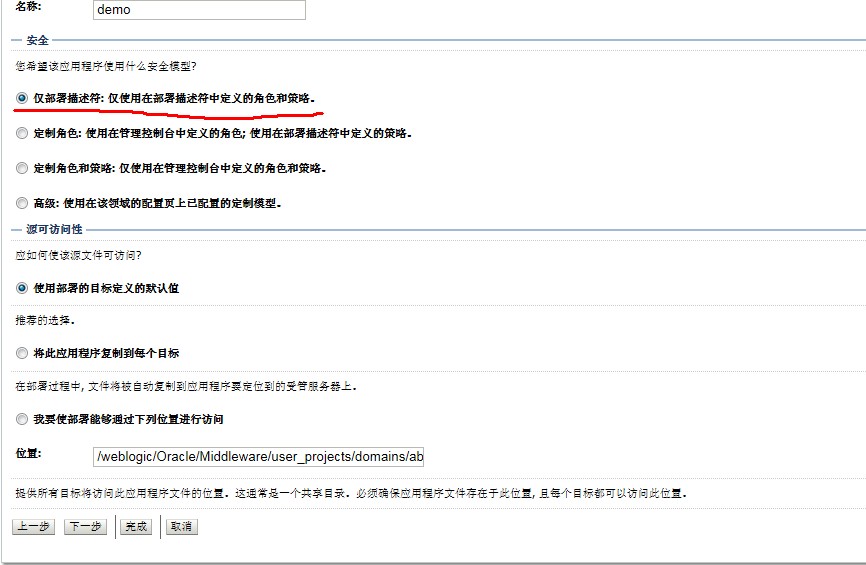
这个都是用的默认配置 我们直接点完成就可以了,下图为完成之后的图。
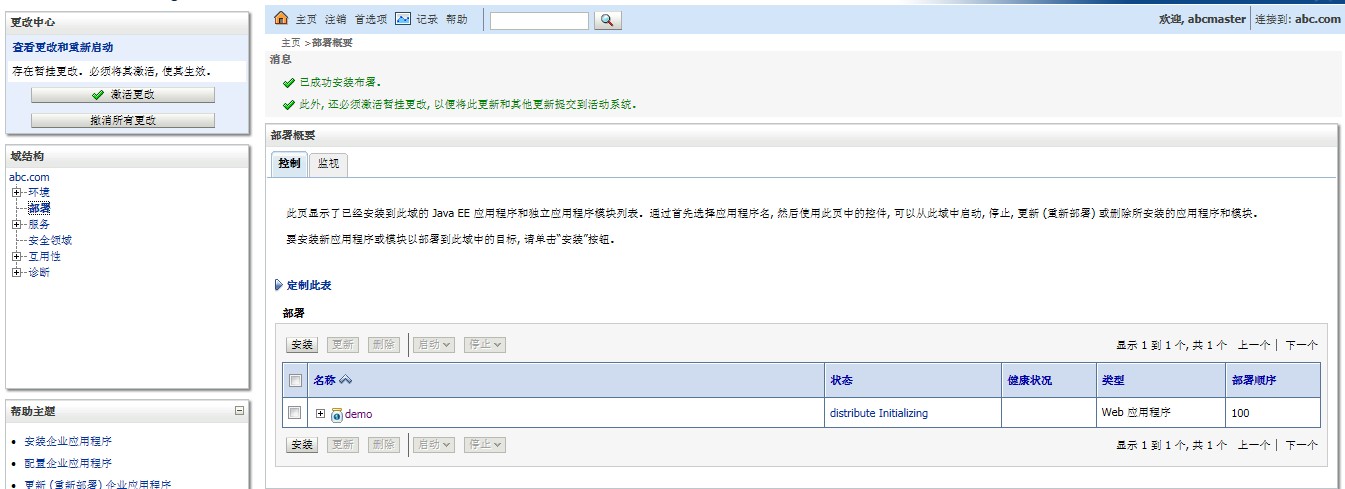
[align=left]完成之后我们还有一件最重要的事情就是点一点左上角的 激活更改。[/align]
[align=left] [/align]
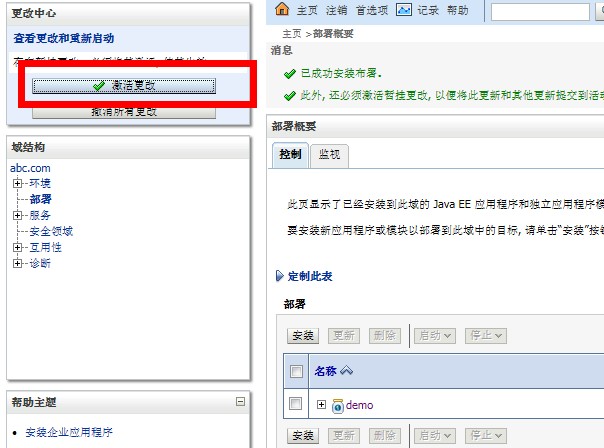
[align=left]点完激活更改之后的效果。[/align]
[align=left] [/align]
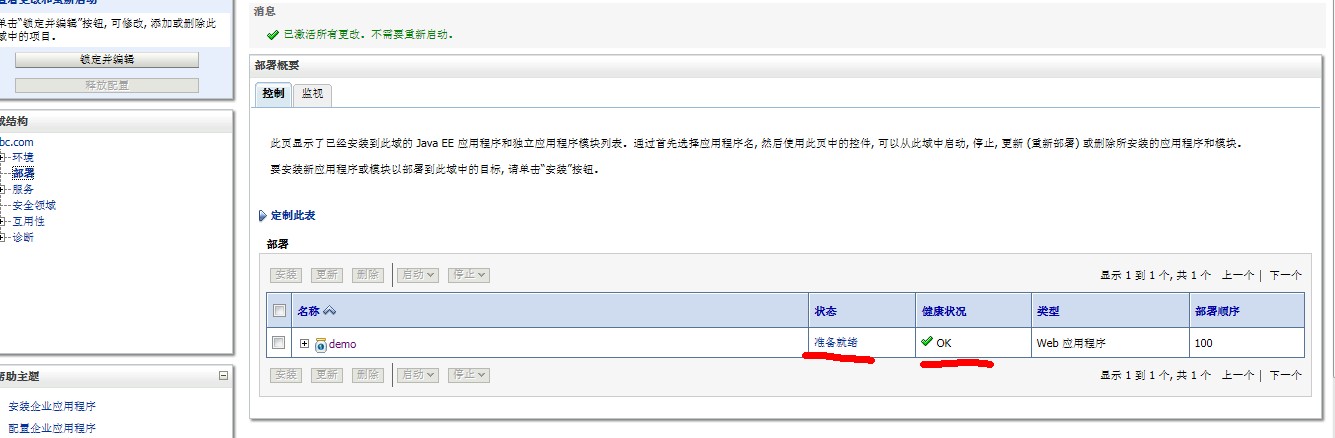
[align=left]要确保 项目的状态是 准备就绪, 健康状态是 OK[/align]
[align=left] [/align]
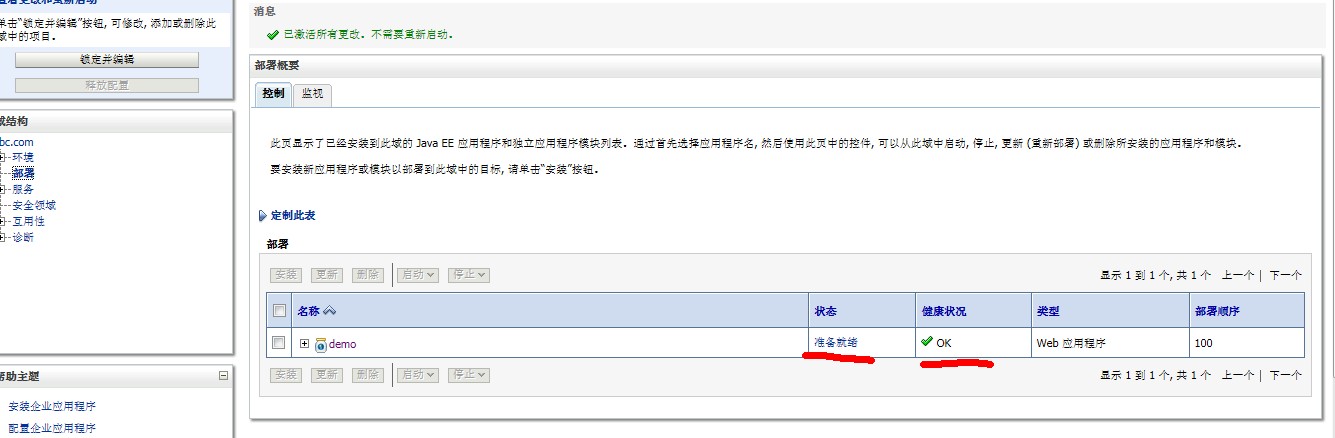
[align=left]5、配置好项目了 下面我们来启动项目。[/align]
[align=left] 勾选我们的demo项目 然后点启动 选择为所有请求提供服务。[/align]
[align=left] [/align]
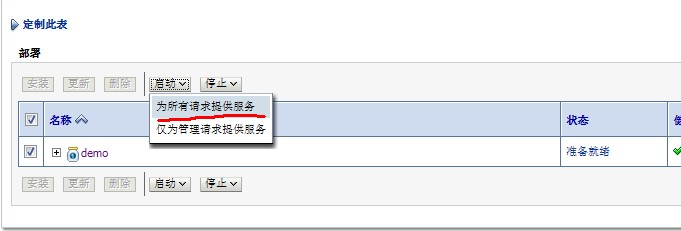
[align=left]选好后 会出现如下界面。[/align]
[align=left] [/align]

[align=left]选择 是 启动服务。出现如下图则说明启动成功 。[/align]
[align=left] [/align]
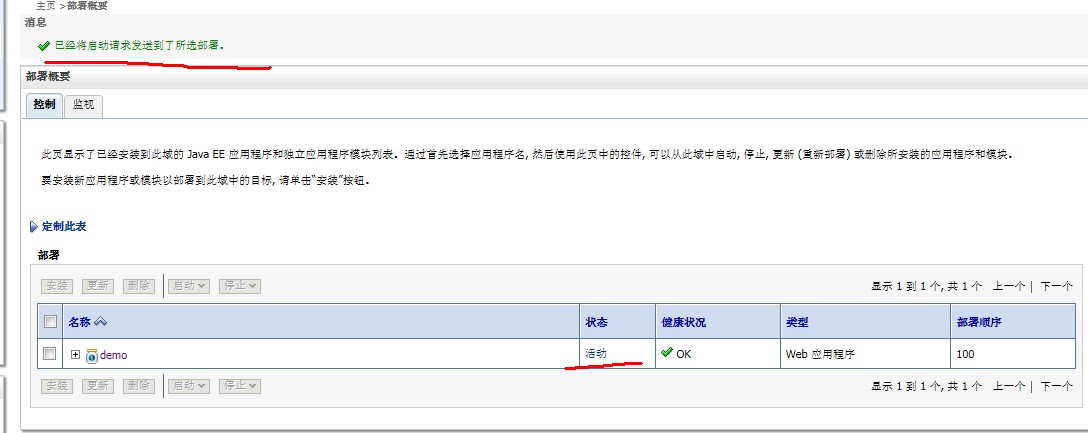
[align=left] [/align]
[align=left]6、启动成功后我们要来用Web访问我们的 项目。 如何访问呢。[/align]
[align=left] 这里我们的war包的名字是 demo 我们就要这样来访问。[/align]
[align=left] http://192.168.10.164:7001/demo[/align] [align=left] [/align]
[align=left] [/align]

[align=left] 出现了。 到这里我们的项目也配置完成了。[/align]
[align=left] [/align]
[align=left]下篇文章讲述 WebLogic 的后台启动 与免输入用户名。[/align]本文出自 “杂记” 博客,请务必保留此出处http://tlinle.blog.51cto.com/251944/839935
相关文章推荐
- WebLogic启动与简单项目配置
- 03_Weblogic之配置简单域:启动和配置域,使用模板创建域,使用控制台
- Django接口测试方法(二)-项目启动和简单配置
- weblogic部署web项目(并在idea中配置启动)
- 03_Weblogic之配置简单域:启动和配置域,使用模板创建域,使用控制台
- maven项目 用jetty启动简单配置启动maven项目
- 1.web项目启动时加载数据库配置文件
- 转:配置nodemanager启动weblogic服务器
- 简单的定时任务(项目发布时启动,停止时任务结束)
- HaProxy安装/启动/简单配置
- 网关配置错误导致spring boot项目启动慢
- eclipse 在weblogic部署的工程项目开启远程调试remote config eclipse远程调试配置
- NDK 配置及简单项目
- Activiti环境配置、项目搭建、与Spring集成、简单示例
- 在eclipse中配置一个简单的spring入门项目
- linux下tomcat开机启动简单配置
- SpringMVC简单项目配置
- 若要调试此模块,请将其项目生成配置更改为“调试”模式。若要取消显示此消息,请禁用"启动时若没有用户代码则发出警告"调试器选项。
- vuex - 项目结构目录及一些简单配置
- myeclipse 使用weblogic10启动hibernate项目时出现ClassNotFoundException: org.hibernate.hql.ast.HqlToken异常的解决办法
